Enhavtabelo
En ĉi tiu lernilo, ni montros al vi kiel ŝlosi ĉelojn en Excel dum rulumado. Post ĉi tiu artikolo, vi povos ŝlosi specifan gamon da ĉeloj de via laborfolio por limigi viajn uzantojn por ke ili nur povu elekti kaj rulumi ĉelojn ene de specifa gamo de laborfolio. Ankaŭ ili ne povos iri ekster la specifita intervalo kaj fari ajnajn ŝanĝojn al tiu laborfolio. Laŭlonge de ĉi tiu artikolo, ni klarigos la procezon por ŝlosi ĉelojn en malsamaj manieroj per unika datumaro.
Elŝutu Praktikan Laborlibron
Vi povas elŝuti la praktikan laborlibron de ĉi tie.
Ŝlosi Ĉelojn Kiam Scrolling.xlsm
2 Facilaj Vojoj Ŝlosi Ĉelojn en Excel Dum Scrolling
En ĉi tiu artikolo, ni klarigos 2 manieroj ŝlosi ekranojn en excel dum rulumado. Por pli bone komprenigi vin, ni uzos la saman datumaron por klarigi ambaŭ metodojn. Ni donis ekrankopion de nia datumaro en ĉi tiu sekcio. La intervalo de la datumaro estas (B4:E15) kaj ĝi enhavas la datumojn de Vendisto ilia Loko , Regiono kaj "Tuma Kvanto" de vendoj. Nia celo estas limigi uzanton nur en la intervalo (B4:E15) per ŝlosado de la ĉeloj. Do, la uzanto nur povos elekti kaj rulumi ene de ĉi tiu ĉela gamo.
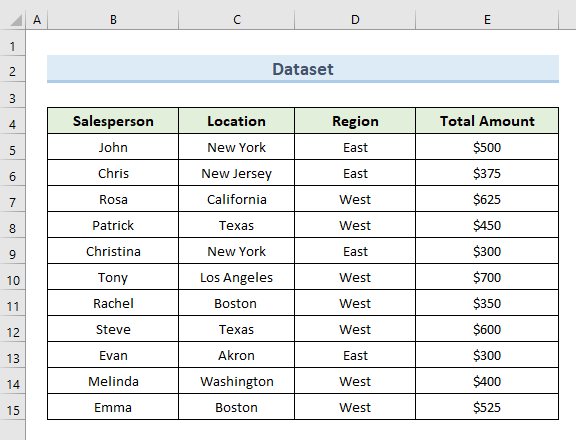
1. Uzu la Langeton de Ellaboranto por Ŝlosi Ĉelojn Kiam Movu en Excel
En la unua metodo, ni uzos la langeton Ellaboranto porŝlosi ĉelojn. Ĉi tiu metodo limigos uzantojn de modifo de ajna speco de datumoj ekster la ĉela gamo (B4:E15) .
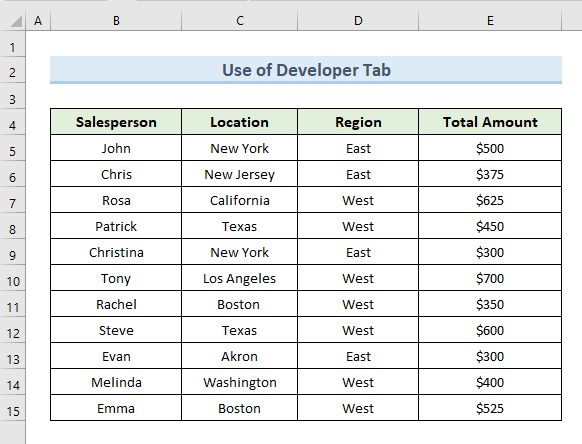
Nun, ni vidu la paŝojn al kiel ni povas fari ĉi tiun agon.
PAŜOJ:
- Unue, iru al la langeto Programisto .
- Due , elektu la opcion Propertoj el la rubando.

- La supraj agoj malfermas novan dialogujon nomitan Propertoj .
- Poste, iru al la opcio ScrollArea el tiu skatolo.
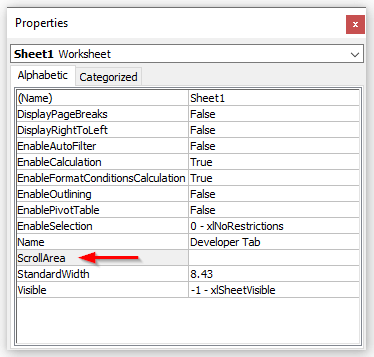
- Trie, enigu la ĉela gamo (B4:E15) permane en la eniga skatolo de la opcio ScrollArea .
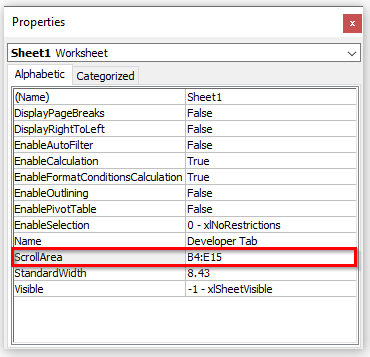
- La ĉi-supra komando ŝlosas la ĉelojn en la intervalo (B4:E15) .
- Tiam elektu ĉelon B4 kaj rulumu dekstren per la klavaro. <> 15>
- Do, la uzantoj nur povos rulumi al ĉelo E5 ĉar ili ne havas la aliron por rulumi ekster la intervalo (B4:E15) .
- Simile, elektu ĉelon E4 kaj rulumu malsupren. per la klavaro.
- Fine, ni povas vidi, ke ni ankaŭ ne povas rulumi post ĉelo E15 kiu estas la lasta valoro. de nia ĉela gamo.
- En la komenco, elektu la opcion Propertoj el la langeto Programisto denove.
- La komando malfermas la dialogujon nomitan Propertoj .
- Sekva, iru al la opcio. ScrollArea .
- Tiam, forigu la antaŭan intervalon el la eniga skatolo de la ScrollArea kaj tenu ĝin malplena.
- Post tio, premu Enigu .
- Fine, la ĉi-supra ago denove malŝlosas la ĉelan gamon.
- Kiel rulumi unu vicon samtempe en Excel (4 Rapidaj Manieroj)
- [Fixed!] Excel-Sagoj Movanta Ne Movanta Ĉelojn (6 Eblaj Solvoj)
- Kiel Maldaŭrigi Excel de Movu al Senfineco (7 Efikaj Metodoj)
- [Solvita!] Vertikala Volumo Ne Funkcias en Excel (9 Rapidaj Solvoj)
- Kiel Ripeti Vicojn en Excel Dum Rulumado (6 Taŭgaj Manieroj)
- Unue, dekstre alklaku sur la folio “Uzu VBA-kodon” .
- Poste, elektu la opcion “Vidi Kodon” el la disponeblaj opcioj.
- Nun , malplena VBA modulo malfermos.
- Tiam, Enigu la sekvan kodon en tiu malplena modulo:
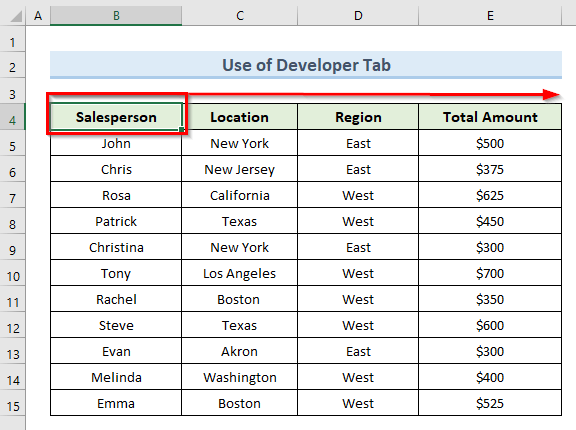
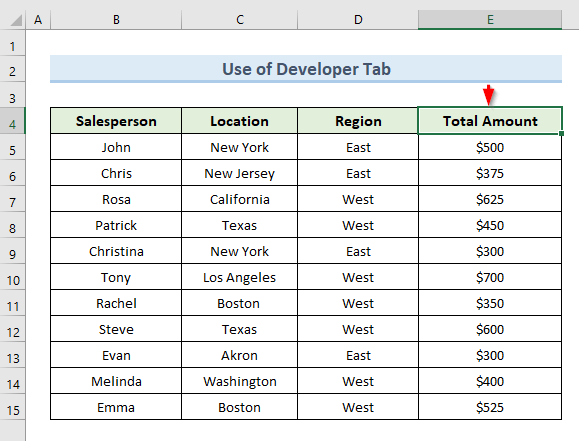
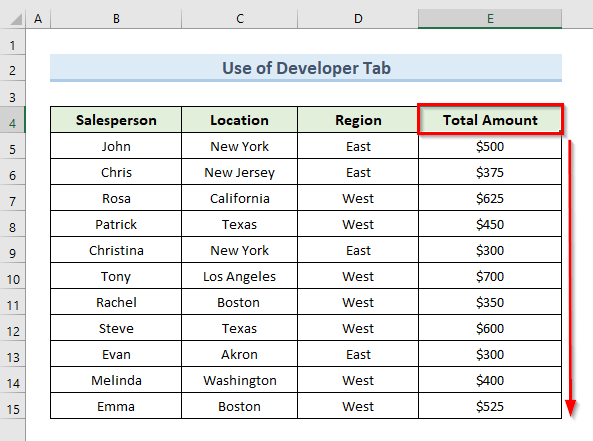
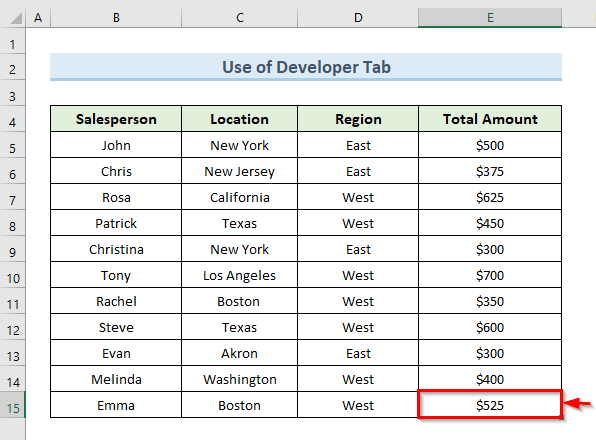
Legu Pli: Excel Ne Scrolling kun Sagoklavoj (4 Taŭgaj Solvoj)
Malŝlosi la Ŝlositajn Ĉelojn
Nun, se ni volas malŝlosi la ĉelan gamon, ni povas fari ĝin facile. Ni faros tion kun lasekvaj paŝoj.
PAŜOJ:

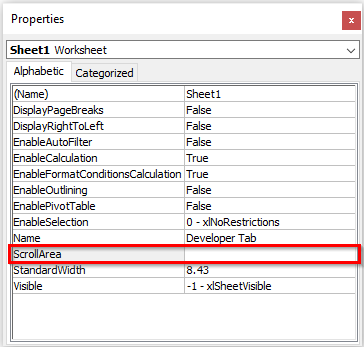
NOTO:
Ĉi tiu metodo funkcias ĝis vi konservos vian laborlibron aŭ laborfolion aktiva. Se vi fermas vian folion aŭ libron kaj remalfermas ĝin, vi vidos, ke la funkcio de ŝlosi ĉeloj ne plu funkcias. Do, por ŝlosi ĉelojn konstante ni uzos la duan metodon de ĉi tiu artikolo.
Legu Pli: Kiel Malŝlosi Ĉelojn en Excel Dum Scrolling (4 Facilaj Manieroj)
Similaj legaĵoj
2. Apliki VBA-kodon por Ŝlosi Ĉelojn en Excel Kiam Rulumas
Por ŝlosi ĉelojn konstante en Excel kiamruliĝante ni uzos simplan VBA (Visual Basic for Applications) kodon en nia laborfolio. Ĉi tiu kodo ŝlosos specifajn ĉelojn de nia laborfolio. Se vi ŝlosas ĉelojn per VBA kodo, tiam vi ne perdos la ŝlosilon post fermo de la excel-dosiero. Kiel ni diris antaŭe por ilustri ĉi tiun metodon, ni daŭrigos kun la sama datumaro, kiun ni uzis antaŭe.
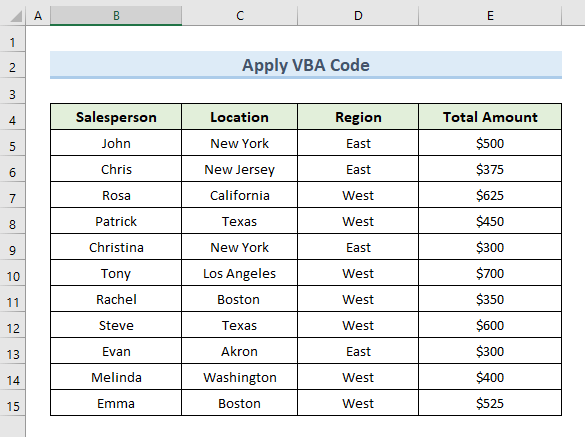
Nun, simple trairu la paŝojn donitajn sube por ŝlosi ĉelojn en Excel. dum movo.
PAŜOJ:
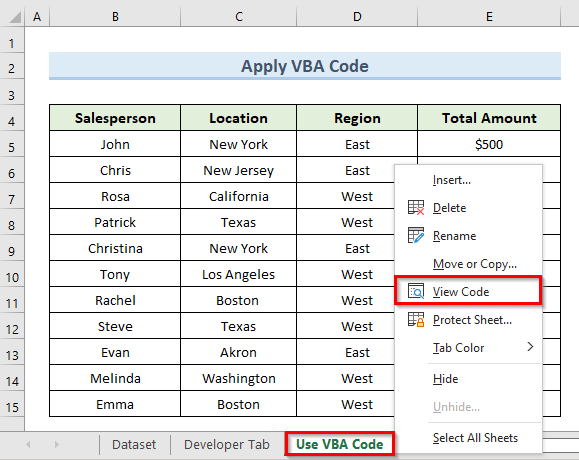
8795
- Alklaku sur Run. aŭ premu F5 por ruli la kodon.
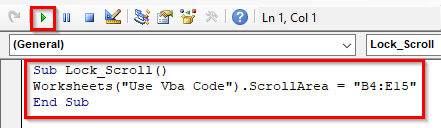
- La ĉi-supra komando ŝlosos la ĉelan gamon ( B4:E15) .
- Tiam elektu ĉelon B5 kaj rulumu dekstren per la klavaro.
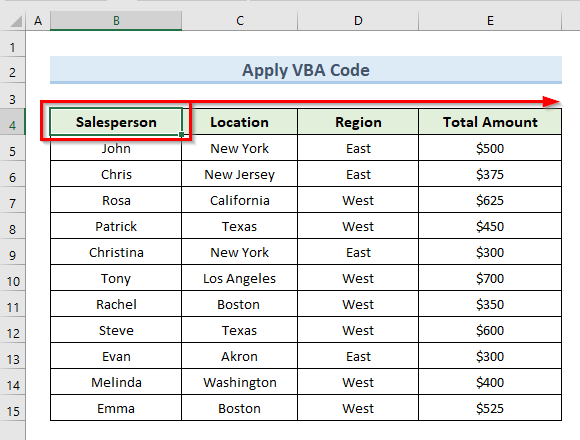
- Ni povas vidi, ke ni ne povas rulumi post ĉelo E4 ĉar la sekva ĉelo F4 estas ekster la donita intervalo.
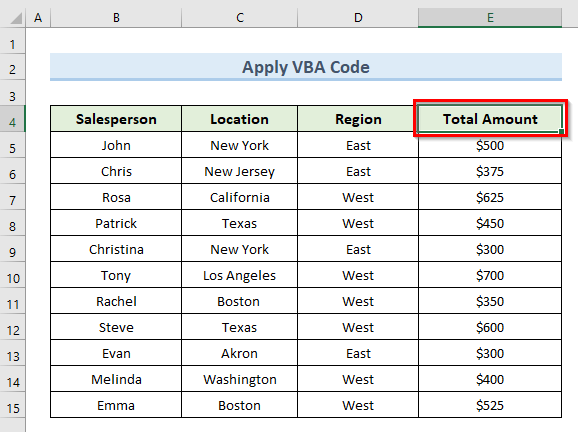
- Simile, elektu ĉelon E4 . Tiam simple rulumu malsupren per la klavaro.
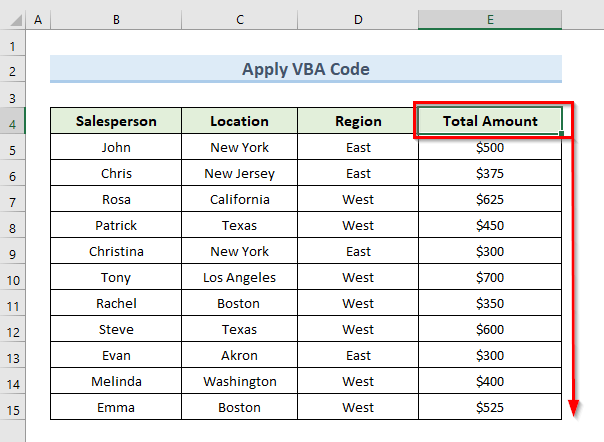
- Fine, ni povas vidi, ke ni ne povas rulumi post ĉelo E5 kiel la Ŝlosita ĉela gamo estas (B4:E15) .
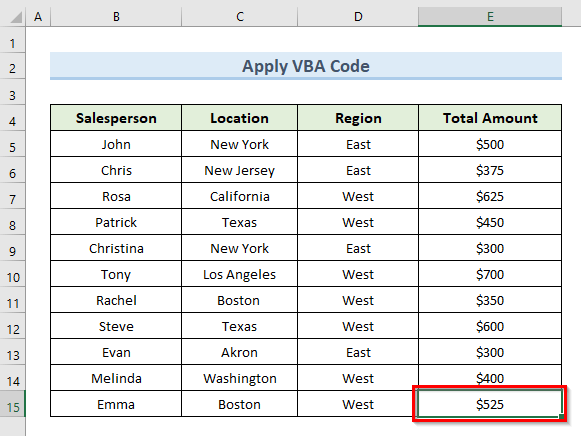
Legu Pli: Kiel Ŝlosi Vicojn en Excel Dum Scrolling (4 Facilaj Metodoj)
Konkludo
Konklude, ĉi tiu lernilo gvidos vin pri kiel ŝlosi ĉelojn en Excel. kiam rulumado. Por provi viajn kapablojn, uzu la praktikan laborfolion, kiu venas kun ĉi tiu artikolo. Bonvolu lasi komenton sube se vi havas demandojn. Nia teamo provos respondi al vi kiel eble plej baldaŭ. Estonte, atentu pli unikajn solvojn de Microsoft Excel .

